
Si vous êtes un utilisateur occasionnel d’ordinateur, il y a de fortes chances que vous n’ayez pas vraiment profité des raccourcis clavier. C’est assez juste, car nous sommes tous des gens occupés et prendre le temps d’apprendre ces choses banales n’est pas toujours une priorité.
Un raccourci que vous devriez absolument apprendre, cependant, est Ctrl + Z. C’est à peu près le raccourci clavier parfait, vous permettant d’annuler les erreurs sur toutes les zones de votre PC. Ici, nous vous montrons toutes les merveilleuses façons d’utiliser le raccourci Ctrl + Z.
Contenu
1. Annuler les erreurs d’écriture ou d’édition
La manière la plus courante d’utiliser Ctrl + Z est l’écriture, l’édition vidéo, l’édition d’images et d’autres logiciels. Que vous travailliez dans un document Word, un courrier électronique, un outil de codage, un champ de saisie dans votre navigateur ou à peu près n’importe quel autre programme sur votre PC, appuyez sur Ctrl + Z pour annuler la dernière chose que vous avez écrite.
Il en va de même pour des programmes comme PhotoShop et InDesign. Que vous ayez juste trop touché une image ou égaré un segment sur un fichier InDesign, appuyez sur Ctrl + Z pour annuler la dernière chose que vous avez faite.
Selon le programme que vous utilisez, vous pouvez appuyer plusieurs fois sur Ctrl + Z pour annuler plusieurs entrées. Chaque programme a ses propres limites, mais beaucoup fixent un plafond de 20 annulations avant que vous ne puissiez aller plus loin.
2. Annuler la suppression de fichiers et de dossiers
C’est un moyen très pratique d’utiliser le raccourci clavier. Avez-vous déjà supprimé accidentellement un fichier ou un dossier lors de la gestion de vos fichiers dans Windows 10 ? Ce n’est généralement pas une raison de paniquer, car vous pouvez simplement aller dans la corbeille et restaurer le fichier à partir de là, mais si vous voulez gagner beaucoup de temps, appuyez simplement sur Ctrl + Z à la place pour le ramener.
Comme pour annuler les erreurs d’écriture et d’édition, vous pouvez le faire plusieurs fois pour plusieurs fichiers supprimés.
3. Refaire tout avec Ctrl+Y
Vous ne pouvez pas parler de Ctrl + Z sans parler également de la commande Rétablir. Tout ce que vous annulez avec Ctrl + Z peut être refait avec Ctrl + Y (ou Ctrl + Shift + Z dans certaines applications).
Considérez cela comme l’annulation de la commande d’annulation. Parfois, vous avez peut-être appuyé sur Ctrl + Z une fois de trop ou avez décidé après délibération que vous vouliez réellement supprimer ce fichier. Appuyez simplement sur Ctrl + Y pour inverser la commande d’annulation.
Jouez avec. Supprimez un tas de texte en appuyant cinq fois sur Ctrl + Z, et vous pouvez tout récupérer en appuyant cinq fois sur Ctrl + Y.
4. Créez des fichiers dans la ligne de commande
Dans la ligne de commande Windows, le raccourci Ctrl + Z prend une autre utilité. L’une des façons dont cela fonctionne ici est avec la commande copy con, qui est utilisée pour créer des fichiers via la ligne de commande.
Pour essayer ceci, dans la ligne de commande, tapez :
[This line contains the text you want to appear in the file you’re creating]
Après avoir entré le texte que vous souhaitez voir apparaître dans votre fichier nouvellement créé, appuyez sur Ctrl + Z (qui apparaîtra sous la forme ^Z dans la ligne de commande). Une fois que vous avez fait cela, appuyez sur Entrée.
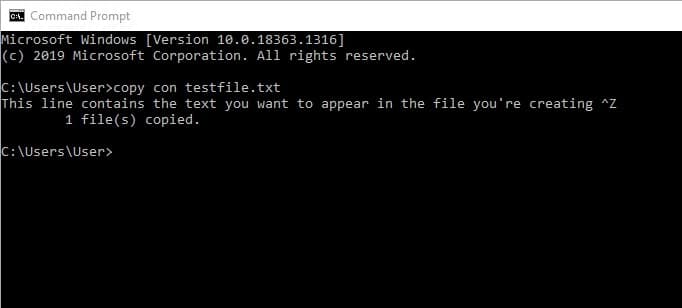
Vous pouvez maintenant parcourir le répertoire dans la ligne de commande et trouver le fichier qui vous y attend.
5. Suspendre les processus en ligne de commande
Une autre fonction de Ctrl + Z dans la ligne de commande est de suspendre instantanément un processus que vous exécutez dans la ligne de commande. Cela peut être pratique s’il s’agit d’un long processus, et il y a un point particulier où vous voulez regarder de plus près sans attendre que le tout soit terminé.
Il le fait en envoyant un signal SIGTSTP. Pour reprendre le processus, appuyez à nouveau sur Ctrl + Z.
C’est tout ce que vous devez savoir sur la commande Ctrl + Z. N’oubliez pas qu’il fonctionne dans à peu près n’importe quel programme, du logiciel de traitement de texte à Photoshop et au montage vidéo. Si vous n’avez pas vraiment utilisé de raccourcis clavier, laissez ce raccourci être votre passerelle vers un monde de raccourcis et une productivité améliorée.
Vous ne pouvez pas faire Ctrl + Z ou tout autre raccourci sans un clavier fonctionnel, alors consultez notre guide sur la façon de réparer un clavier en cas de dysfonctionnement. Vous devez également rester à jour sur les derniers problèmes de mise à jour de Windows et des conseils sur la façon de les résoudre.
Cet article est-il utile ? Oui Non


